Profiler
Profiler
Cet outil permet de déterminer où passe le temps lors de traitements dans DIAPASON. Par traitement on entend le lancement de toute application ainsi que le traitements (batch ou interactif). L’utilisation de cet outil a pour but de sortir un rapport sur le temps écoulé par chacune des phases du programme en cours et ressort aussi le nombre d’itérations de chacune de ces phases. Le but étant d’analyser ces données et déterminer quelles optimisations seraient à réaliser pour améliorer les performances. Le fichier résultat devra être transmis à ISIA pour analyse.
Ce chapitre décrit comment « profiler » à tout moment une application donnée ou un traitement.
Profiler une application
Le fait de vouloir profiler une application va venir d’un temps de lancement souvent trop long avant que l’utilisateur puisse avoir « la main » et intervenir fonctionnellement. Ceci peut être le chargement d’une gestion de fiche (liste + fiche) ou d’une liste, d’un code départ… Quand le problème de lenteur est repéré, l’idée est de renouveler la procédure en ayant au préalable activé le Profiler. Pour cela il faut sortir de l’application en cours, lancer le profiler et relancer l’application. Quand celle-ci rend « la main », il faut arrêter le profiler.
Le lancement se fait par combinaison des touches CTRL+SHIFT+F9 et a pour effet de faire apparaitre le formulaire suivant :
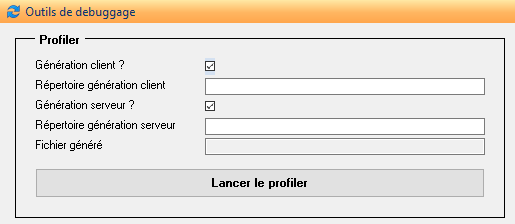
Il est possible de profiler l’environnement client comme l’environnement serveur. Dans la majeure partie du temps, c’est l’environnement serveur qui va engendrer des problèmes de performance, rares seront les cas coté client.
Génération client ? logique indiquant que l’on souhaite profiler l’environnement client (rare ou sur demande d’ISIA).
Répertoire génération client chemin de stockage pour les fichiers générés par le Profiler obligatoire uniquement si « Génération Client ? » est coché.
Génération serveur ? logique indiquant que l’on souhaite profiler l’environnement serveur (quasiment systématique).
Répertoire génération serveur chemin de stockage pour les fichiers générés par le Profiler obligatoire uniquement si « Génération serveur ? » est coché.
Fichier généré Nom du fichier utilisé par le profiler pour écriture des résultats. Il n’est pas nécessaire de saisir un nom de fichier, DIAPASON génère un nom automatiquement sous la forme :
Profiler_<utilisateur>_<Annee>_<Mois>_<Jour>_<Heure>_<Minutes>_<Secondes>.prof
Il ne reste plus qu’à lancer le profiler en actionnant l’action dédiée.
Suite au lancement, cette fenêtre reste active et l’utilisateur peut relancer l’application à profiler. Dès lors que l’application a rendu la main, il faut retourner sur la fenêtre du profiler et actionner l’action « Arrêter le profiler ».
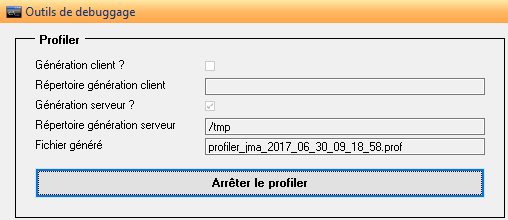
Le fichier généré pourra être alors envoyé à ISIA pour analyse des résultats. La fenêtre du profiler peut être fermée.
Profiler un traitement
Tout traitement peut être profilé sur demande lors de son lancement. La fenêtre de lancement d’un traitement se présente comme suit :

La section « Debuggage » permet d’activer le profiler à la demande .
Profiler ? Active le profiler si coché. A pour effet d’initialiser le nom du fichier résultat du profilage, zone « Fichier généré »
Répertoire Gen. Chemin de stockage du fichier généré par le profilage.
Le fichier généré pourra être alors envoyé à ISIA pour analyse des résultats.
Profiler un service sur le serveur de service P17
Tout service exécuté sur un serveur de Diapason P17 peut être profilé sur demande.
L’activation se fait par la mise à jour de la variable paramètre « PROFILER » à positionner sur la zone « Variable Paramètre » de la définition du serveur de service, dans la zone « Paramétrage » d’un document avec mise en forme Crystal Report ou Microsoft Excel, dans la zone « PARAMETRES » de la fonction ENVOI-EMAIL.
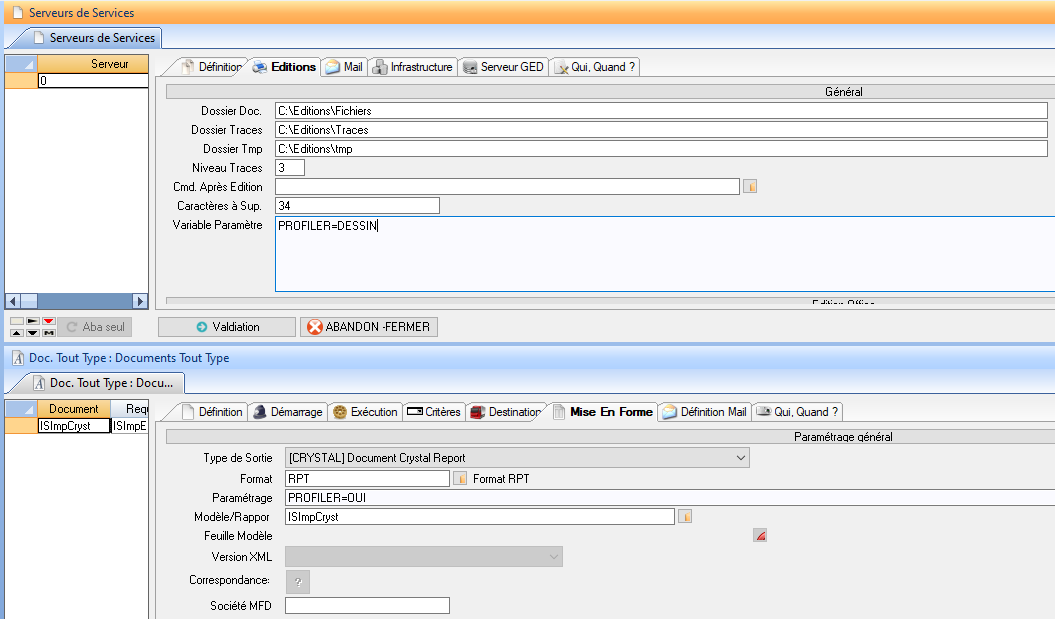

Par défaut, le fichier profiler sera généré dans le Dossier Traces du serveur de services.
Il est possible de personnaliser le répertoire de génération en ajoutant le paramètre « PROFILER_REPERTOIRE » initialisé avec un chemin absolue valide du serveur de services.
Exemple :
PROFILER=OUI ;PROFILER_REPERTOIRE=C:\Editions\Resultats
Le Nom du fichier utilisé par le profiler pour écrire le résultat est de la forme :
Profiler_<Nom du fichier trace associé au service>.prof
Le périmètre d’activation du profiler dépend :
de la position du paramètre « PROFILER » :
Sur le serveur de service : tous les services utilisant le serveur courant peuvent être profiler.
Sur un document : uniquement le document courant
En paramètre de la fonction ENVOI-EMAIL : uniquement l’envoi d’email courant
De la valeur du paramètre « PROFILER » :
YES,Y,OUI,O,+,1,VRAI,V,TRUE,T : permet d’activer le profiler pour tout type de service
DOC : Permet d’activer le profiler pour toutes les éditions(Crystal Report, Microsoft Excel)
MAIL : Permet d’activer le profiler pour tous les envois et réception de mails
Une référence de service : Activer le profiler uniquement pour le service concerné. Liste des services possibles :
EXCEL : Edition avec mise en forme Microsoft Excel
CRYSTAL : Edition avec mise en forme Crystal Report
SYN : Action de « Synchronisation de source de données » Crystal
GEN : Action de « Génération de source de données » Crystal
CTR : Action de « Contrôle Source de données » Crystal
ENVOIMAIL : utilisation de la fonction MLD « ENVOI-EMAIL »
RECUPMAIL : traitement de réception de mail
DESSIN : Utilisation de la fonction MLD « GENERE-IMAGE »
Clé de variable | Crystal | Excel | Dessin | Description | |
PROFILER | X | X | X | X | Uniquement pour SSD P17. Permet d’activer l’outil Profiler. Valeur possible : YES, Y, OUI, O, +, 1, VRAI, V, TRUE, T, DOC, MAIL, ENVOIMAIL, RECUPMAIL, EXCEL, CRYSTAL, SYN, GEN, CTR, DESSIN. Pour toute autre valeur, le profiler ne sera pas activer. Le fichier sera nommé Profiler_<Nom du fichier trace associé au service>.prof . Il sera généré par défaut dans le dossier des traces du serveur de service. |
PROFILER_REPERTOIRE | X | X | X | X | Uniquement pour SSD P17. Permet de forcer un répertoire de génération pour le profiler différents du répertoire de traces. Valeur possible : un chemin valide sur le serveur de service |
PROFILER_TRACEFILTER | X | X | X | X | Uniquement pour SSD P17. Option supplémentaire de profiling. Valeur possible « * ». |
